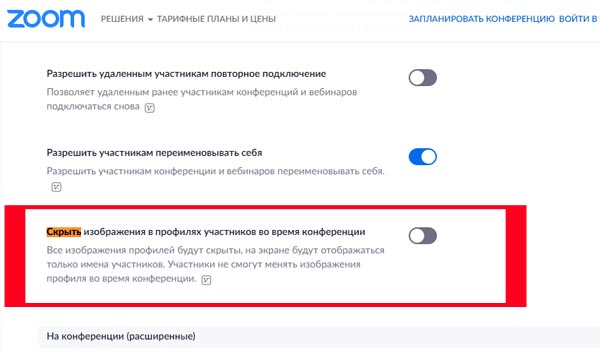Фото профиля в Zoom вроде как установлено, но по ходу конференции приложение его почему-то не показывает. А вместо него отображаются только инициалы…
А это ее всегда удобно. В особенности, когда в конференции участвует много народа и большинство просто отключает камеры. И потом на экране вместо привычных аватарок, по которым сразу узнаешь собеседника, зияют квадраты с загадочными буквами инициалов.
В связи с этим расскажем о том,..
что делать, когда в Zoom не отображается фото профиля
Значит, для начала проверяем наличие аватара в Zoom и/или просто переустанавливаем картинку. Напомним, инициалы в конференции Zoom показывает, когда профиля не установлено либо было установлено как-то неправильно.
Не пропустите: КОГДА ZOOM ТОРМОЗИТ, ЛАГАЕТ, ВИСНЕТ И Т.П. — КАК С ЭТИМ БОРОТЬСЯ
Поэтому:
в онлайн-версии Zoom:
- переходим на сайт Zoom, логинимся и кликаем «Моя учетная запись» (в правом верхнем углу экрана);
- на странице «Мой профиль» кликаем по ссылке «Изменить» под фото профиля;
- в открывшемся окне жмем кнопку «Выгрузить«, указываем путь к нужной фотке или картинке и потом кликаем «Сохранить«.
После этого заходим в конференцию или открываем новую и проверяем, как Zoom отображает аватар. Если по-прежнему показывает только инициалы, то выходим из конференции, выходим их Zoom и затем перезаходим заново. Фото должно появиться.
в мобильном приложении Zoom:
- открываем Zoom в смартфоне (или планшете) и в правом нижнем углу экрана тапаем «Настройки«;
- на следующем экране тапаем по имени (сверху) и далее — «Фотография профиля«;
- в открывшемся меню жмем «Выбрать фото» и загружаем нужную фотку или картинку из галереи (либо жмем «Сделать снимок» и ставим новую фотку).
Не пропустите: ПРОБЛЕМЫ ZOOM: О САМЫХ «ПОПУЛЯРНЫХ» И О ТОМ, КАК ИХ УСТРАНЯТЬ
как изменить фото профиля во время конференции
Сделать это можно в ПК-версии Zoom, и для этого:
- кликаем правой кнопкой мыши прямо в окне конференции и в меню жмем «Добавить изображение профиля«;
- выбираем картинку, устанавливаем размер и жмем «Сохранить«;
- после этого выключаем видео — и новая картинка профиля появится в конференции.
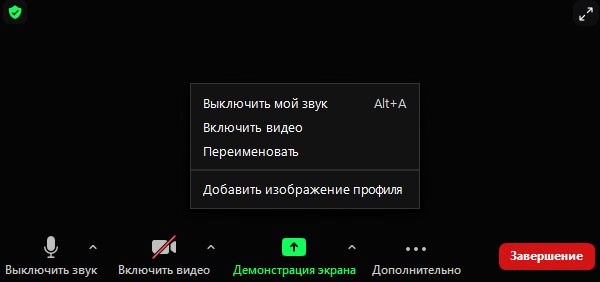
Не пропустите: КАК СДЕЛАТЬ, ЧТОБЫ В ZOOM МИКРОФОН И ДИНАМИКИ РАБОТАЛИ НОРМАЛЬНО
фото профиля в Zoom с учётки Google
В Zoom, как мы знаем, заходить можно в том числе и через аккаунт Google. При это, когда заходишь через Google, то Zoom и фото профиля в конференции тоже автоматом подтягивает оттуда же. Если оно там есть. А если еще нет, то можно поставить. Делается это, напомним, следующим образом:
- в Google переходим в настройки аккаунта [ССЫЛКА]
- в колонке слева кликаем «Личная информация«;
- на следующей странице кликаем строку «Фотография«, выбираем фотку, устанавливаем размеры и жмем кнопку «Установить как фото профиля«.
Далее можно перезайти в Zoom через аккаунт Google (хоть онлайн, хоть на ПК, хоть со смартфона), и в конференции Zoom будет показывать картинку профиля Google.
Если фото профиля в Zoom все равно не отображается
Если фото добавлено и настроено корректно, но Zoom по-прежнему показывает только инициалы, то в таком случае действуем следующим образом:
- сначала:
- проверяем, что конференция открыта именно в приложении Zoom;
- если заходим в конференцию через онлайн-версию Zoom, заходим в свой аккаунт, чтобы участвовать как авторизованный пользователь, а не как гость;
- в онлайн-версии Zoom включаем функцию «Не выходите из системы» (под кнопкой «Войти в систему» на экране входа), чтобы ускорить процедуру входа.
- просим администратора конференции отключить функцию «Скрыть изображения в профилях участников во время конференции«, для этого организатору конференции надо:
- перейти на сайт Zoom, на странице профиля кликнуть «Настройки» (в колонке слева)
- и во вкладке «Конференция» найти и выключить эту функцию: